Matematisk notation
Latex
Latex (udtales latek) er et opmærkningssprog til tekstformatering. Latex er designet til at man strukturerer siden gennem koder, men selve formateringen lader men LATEX -motoren om.
Grunden til, at vi i denne sammenhæng skal arbejde med LATEX-koderne, er, at de er grundlaget for den notationsform man bruger i Word og Libreoffice. Ved at anvende disse koder vil du kunne få et større flow i din skriveproces, når du skal bruge matematisk notation i dine opgaver.
Henvisning: https://da.wikipedia.org/wiki/LaTeX
Editors
MS Word
MS Words indbyggede matematik editor er ikke særlig god. Vi skal installere WordMat, som er en opensource udvidelse til MS Word.
Installer WordMatHent WordMat: http://eduap.com/da/download-wordmat/
Installation af WordMat
Accepter aftalen. Klik Næste>
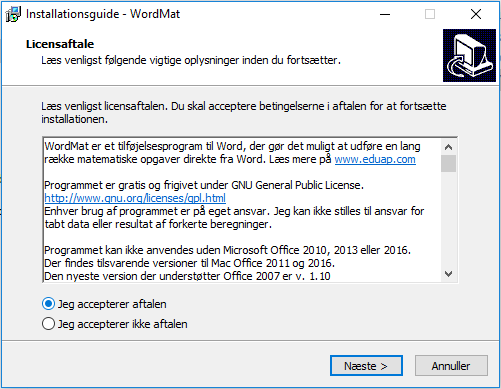
Installer det hele: Klik Næste>
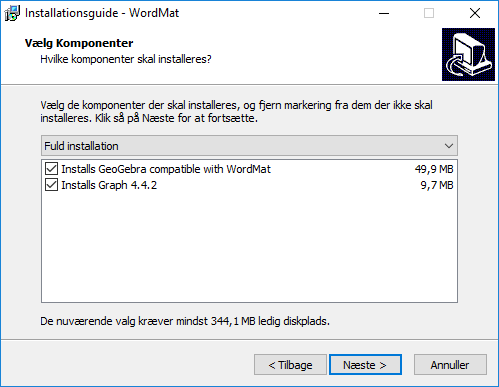
Installer til alle brugere: Klik Næste>
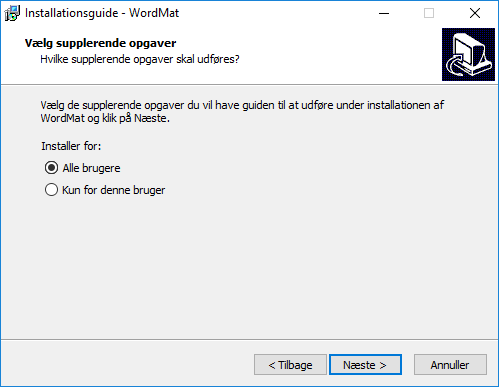
Behold indstillingerne. Klik Næste>
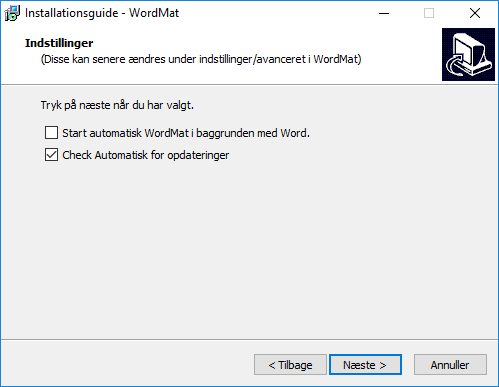
Filerne installeres.
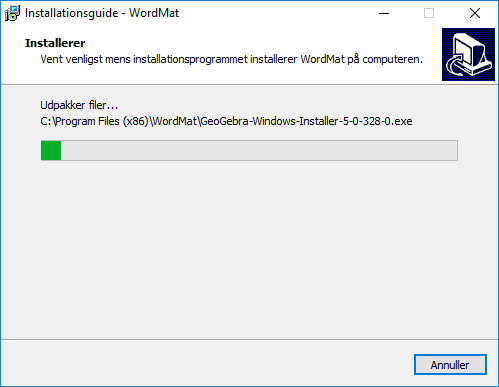
Klik Færdig og du kan starte word med de WordMat.

Efter WordMat er installeret har du fået en ny fane i word.
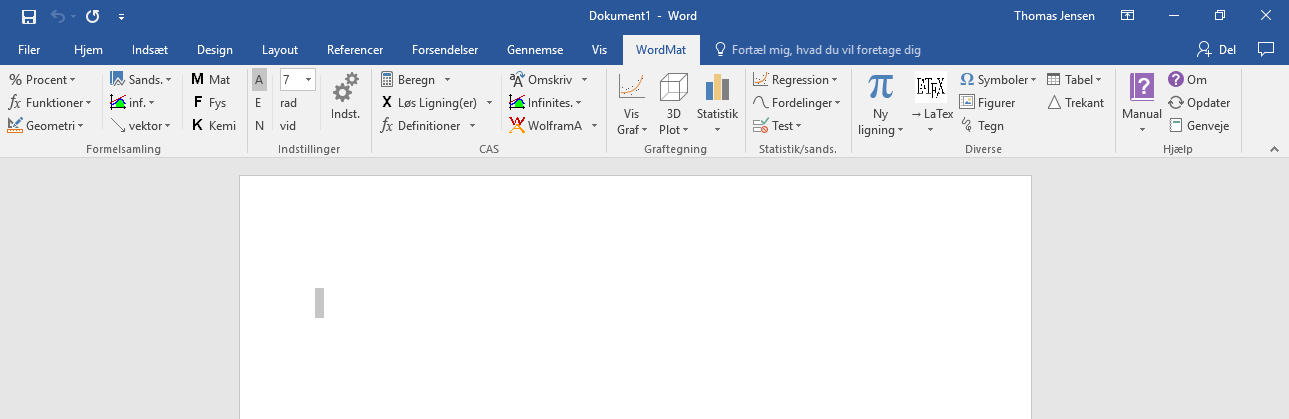
For at indskrive formler i WordMat, skal du bruge genvejstasten Alt+M
Her er en kort introduktion til WordMat, som du bør sætte dign ind i.
Libreoffice
- Download den nyeste udgave af TexMaths. Filen hedder TexMaths-X.XX.oxt.
- Hent og installer MiKTeX. Behold standardindstillingerne.
- Dobbeltklik på filen TexMaths-X.XX.oxt.
- Tjek at den er installeret korrekt og vælg Luk
- Genstart Libreoffice
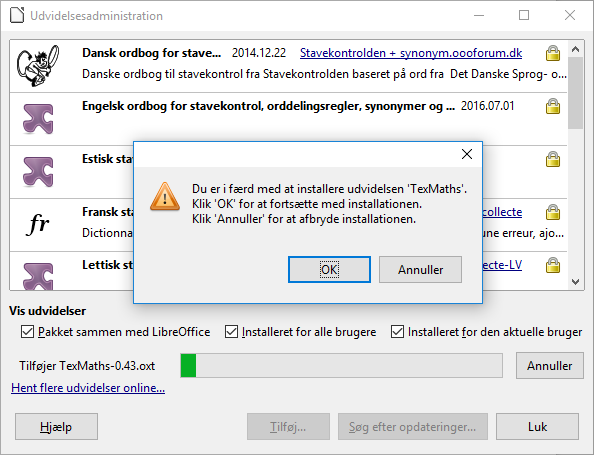
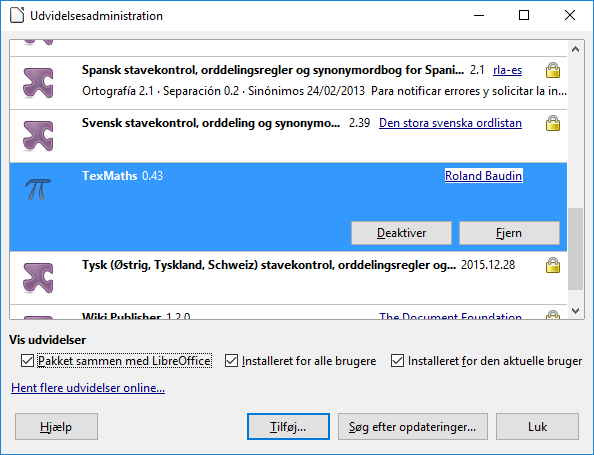
Konfigurer TexMaths
Når Libreoffice er genstartet har du fire nye ikoner i starten af din værktøsjlinie:
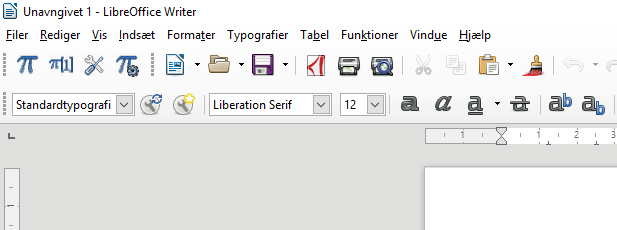
Før vi kan anvende TexMaths skal det konfiguereres. Det gøres ved at klikke på konfigurationsikonet: 
Konfigurationsvinduet starter med fanen "Paths". Indsæt stien: C:\Program Files\MiKTeX 2.9\miktex\bin\x64 i første og sidste felt (Latex.exe og dvisvgm.exe)
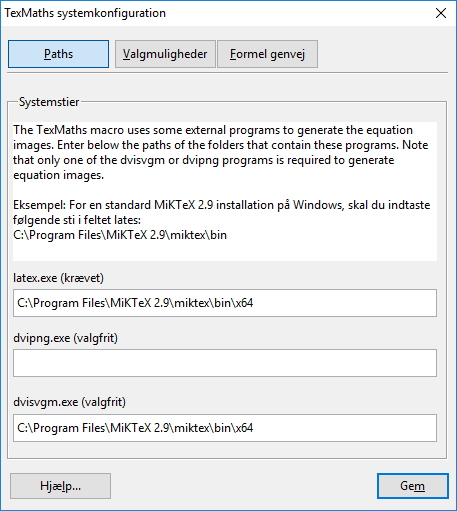
For at kunne komme let til vores formeleditor vælger vi fanen Formel genvej og opretter genvejstasterner Ctrl+k til unummererede linier og Ctrl+n til de nummererede. På den måde kan vi hurtigt skrive vores formler ind.
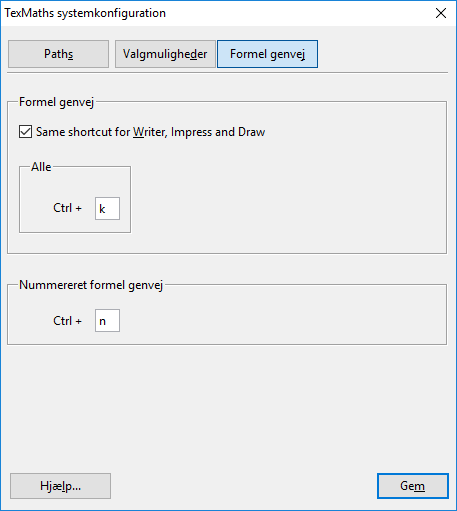
Online
Det optimale er at have sine formler i svg format, da det kan skaleres frit. Af uransagelige årsager understøtter Windows ikke svg, så der er man tvunget til at anvende png. For at ens formler ikke skal blive pixeleret skal de gemmes i en høj opløsning (300+)
LaTeX to SVG: https://viereck.ch/latex-to-svg/
latex2png: http://latex2png.com/
CODECOGS: https://www.codecogs.com/latex/eqneditor.php
Google docs
g(math) (plugin): http://www.gmath.guru/
MathJax
For at vise formler på vidas.dk anvender jeg Mathjax, så jeg kan taste koderne direkte ind i html koden.
Latex i HTML: https://www.mathjax.org/
For at få koden integreret skal følgende tilføjes til script-sektionen.
<!-- MATHJAX -->
<script type="text/javascript"
src="https://cdn.mathjax.org/mathjax/latest/MathJax.js?config=TeX-MML-AM_CHTML">
</script>
<script type="text/x-mathjax-config">
MathJax.Hub.Config({
displayAlign: "left",
displayIndent: "0em"
});
</script>
Det øverste script er det som giver adgang til \( L_aT^eX \), og den nederste tilføjelse sørger for at matematikken er venstrecentreret, og at den kan formateres med CSS.
Når dette er gjort kan man indsætte \( L_aT^eX \) på to måder:
Inline element - i tekst
<span>\( L_aT^eX \)</span>
Resultat: \( L_aT^eX \)
Blok-element - selvstændig <div>
<div>$$ L_aT^eX $$</div>
Resultat: ... med mine CSS indstillinger
Vær opmærksom på at nogle matematiske tegn er forskellige alt efter om man bruger dem i inline- eller blok- elementer. Min erfaring er, at man får det bedste resultat i blok-elementer.
Dokumentation
Latex
LaTeX/Mathematics (wikibooks): https://en.wikibooks.org/wiki/LaTeX/Mathematics
The no so short Introduction to \( L_aT^eX \): https://tobi.oetiker.ch/lshort/lshort.pdf
Cheatsheat: https://math.meta.stackexchange.com/questions/5020/mathjax-basic-tutorial-and-quick-reference/19678
Word
Guide til MSO 2007: http://www.chem.mtu.edu/~tbco/cm416/EquationEditor_main.pdf
Guide til MSO 2007/2010: http://www.iun.edu/~mathiho/useful/Equation%20Editor%20Shortcut%20Commands.pdf
Libreoffice
Guide til Libreoffice: https://wiki.documentfoundation.org/images/3/37/MG40-MathGuide.pdf
HTML
Oversigt over HTML:
Oversigt over HTML(1): http://www.dionysia.org/html/entities/symbols.html
Oversigt over HTML(2): http://sites.psu.edu/symbolcodes/accents/math/mathchart/#common
Matematiske tegn
Følgende tegn kan anvendes direkte
\( + ~~~~ - ~~~~ = ~~~~ ! ~~~~ / ~~~~ ( ~~~~ ) ~~~~ [ ~~~~ ] ~~~~ < ~~~~ > ~~~~ | ~~~~ ' ~~~~ : \)
Tegn på Mac
For at få adgang til de forskellige parantestyper på mac skal du anvende følgende skema
| tegn | mac-genvej |
|---|---|
| { } | Shift+Alt+8/9 |
| [ ] | Alt+8/9 |
| \ | Shift+Alt/7 |
| | | Alt+i |
Generelle tegn
| Matematik | MS Office | Libreoffice | LaTeX | HTML |
|---|---|---|---|---|
| \( \pm \) | +- | +- | \pm | ± |
| \( \infty \) | \infty | infty | \infty | ∞ |
| \( \% \) | % | % | \% | ‰ |
| \( \unicode{x2030} \) | - | - | \unicode{x2030} | ‰ |
| \( \cdot \) | \cdot | cdot | \cdot | ⋅ |
| \( \neq \) | /= | <> | \neq | ≠ |
| \( \approx \) | \approx | approx | \approx | ≈ |
| \( \cong \) | \cong | cong | \cong | ≅ |
| \( \sim \) | ~ | sim | \sim | ∼ |
| \( \leq \) | \leq | <= | \leq | ≤ |
| \( \geq \) | \geq | >= | \geq | ≥ |
Pile
| Matematik | MS Office | Libreoffice | LaTeX | HTML |
|---|---|---|---|---|
| \( \to \) | \to | rightarrow | \to | → |
| \( \gets \) | \gets | leftarrow | \gets | ← |
| \( \leftrightarrow \) | \leftrightarrow | \leftrightarrow | ↔ | |
| \( \uparrow \) | \uparrow | uparrow | \uparrow | ↑ |
| \( \downarrow \) | \downarrow | downarrow | \downarrow | ↓ |
| \( \updownarrow \) | \updownarrow | \updownarrow | ↕ | |
| \( \Rightarrow \) | \Rightarrow | drarrow | \Rightarrow | ⇒ |
| \( \Leftarrow \) | \Leftarrow | dlarrow | \Leftarrow | ⇐ |
| \( \Leftrightarrow \) | \Leftrightarrow | dlrarrow | \Leftrightarrow | ⇔ |
| \( \Uparrow \) | \Uparrow | \Uparrow | ⇑ | |
| \( \Downarrow \) | \Downarrow | \Downarrow | ⇓ | |
| \( \Updownarrow \) | \Updownarrow | \Updownarrow | ⇕ |
Brøk, rod og potens
| Matematik | MS Office | Libreoffice | LaTeX | HTML |
|---|---|---|---|---|
| \( \frac{a}{b} \) | a/b | a over b | \frac{a}{b} | na |
| \( \sqrt a \) | \sqrt a | sqrt a | \sqrt a | na |
| \( \sqrt [b] a \) | \sqrt(a&b) | nroot b a | \sqrt [b] {a} | na |
| \( a^b \) | a^b | a^b | a^b | a<sup>b</sup> |
| \( a_b \) | a_b | a_b | a_b | a<sub>b</sub> |
Note: Hvis man skriver brøker i Latex, som kun indeholder tæller og nævner på et ciffer behøver man ikke lave curlybrackets. Dvs:
\( \text{\frac ab} \) = \( \frac ab \)
\( \text{\frac 37} \) = \( \frac 37 \)
Parenteser og klammer
| Matematik | MS Office | Libreoffice | LaTeX | HTML |
|---|---|---|---|---|
| \( (a) \) | ( a ) | ( a ) | ( a ) | ( a ) |
| \( [a] \) | [ a ] | [ a ] | [ a ] | [ a ] |
| \( \{ a \} \) | { a } | lbrace a rbrace | \{ a \} | { a } |
| \( |a| \) | | a | | lline a rline | | a | | | a | |
| \( \langle a \rangle \) | | a | | lline a rline | | a | | \langle a \rangle |
Skalerbare parenteser og klammer
| Matematik | MS Office | Libreoffice | LaTeX | HTML |
|---|---|---|---|---|
| \( \left(\frac{a}{b}\right) \) | Tilretter selv | left(a over b right) | \left(\frac{a}{b}\right) | na |
| \( \left[\frac{a}{b}\right] \) | Tilretter selv | left[a over b right] | \left[\frac{a}{b}\right] | na |
| \( \left\{\frac{a}{b}\right\} \) | Tilretter selv | left lbrace a over b right rbrace | \left\{\frac{a}{b}\right\} | na |
| \( \left|\frac{a}{b}\right| \) | Tilretter selv | left lline a over b right rline | \left|\frac{a}{b}\right| | na |
Streger
| Matematik | MS Office | Libreoffice | LaTeX | HTML |
|---|---|---|---|---|
| \( \overline x \) | \overline x | na | ||
| \( \underline x \) | \underline x | na | ||
| \( \overbrace {a + b} \) | \overbrace {a + b} | na | ||
| \( \underbrace {a + b} \) | \underbrace {a + b} | na | ||
| \( \require{cancel} \cancel {5} \) | \require{cancel} \cancel {5} | na |
For at sætte tekst under/over linierne skal der tilføjes et tekstfelt.
\overbrace {a \cdot b \cdot c \cdot d \cdot e}^\text{Et gangestykke}
Resultat:
Her bruges ^ til eksponenter og _ til at skrive noget nederst.
\underbrace {a \cdot b \cdot c \cdot d \cdot e}_\text{Et gangestykke}
Logiske tegn
| Matematik | MS Office | Libreoffice | LaTeX | HTML |
|---|---|---|---|---|
| \( \wedge \) | \wedge | and | \wedge | ∧ |
| \( \vee \) | \vee | or | \vee | ∨ |
| \( \neg a \) | \neg a | neg a | \neg a | ¬ a |
| \( \in \) | \in | in | \in | ∈ |
| \( \notin \) | \notin | notin | \notin | ∉ |
| \( \exists \) | \exists | exists | \exists | ∃ |
| \( \nexists \) | notexists | \nexists | ∄ | |
| \( \forall \) | \forall | forall | \forall | ∀ |
| \( \sum \) | \sum | sum | \sum | ∑ |
For at anvende sum med rigtig notation skrives det på følgende måde i latex \sum_{x=0}^{10} (x) hvilket giver resulatet:
Symboler
| Matematik | MS Office | Libreoffice | LaTeX | HTML |
|---|---|---|---|---|
| \( \star \) | \star | %star | \star | ☆ |
| \( \ast \) | \ast | %ast | \ast | * |
| \( \oplus \) | \oplus | %oplus | \oplus | ⊕ |
| \( \circ \) | \circ | %circ | \circ | ˆ |
| \( \bullet \) | \bullet | %bullet | \bullet | • |
Græske bogstaver
| Matematik | MS Office | Libreoffice | LaTeX | HTML |
|---|---|---|---|---|
| \( \alpha \) | \alpha | %alpha | \alpha | α |
| \( \beta \) | \beta | %beta | \beta | β |
| \( \gamma \) | \gamma | %gamma | \gamma | γ |
| \( \delta \) | \delta | %delta | \delta | δ |
| \( \theta \) | \theta | %theta | \theta | θ |
| \( \lambda \) | \lambda | %lambda | \lambda | λ |
| \( \mu \) | \mu | %mu | \mu | μ |
| \( \pi \) | \pi | %pi | \pi | π |
| \( \phi \) | \phi | %phi | \phi | φ |
Talmængder
| Matematik | MS Office | Libreoffice | LaTeX | HTML |
|---|---|---|---|---|
| \( \mathbb{N} \) | \doubleN | setn | \mathbb{N} | ℕ |
| \( \mathbb{N}_0 \) | \doubleN_0 | setn_0 | \mathbb{N}_0 | ℕ<sub>0</sub> |
| \( \mathbb{Z} \) | \doubleZ | setz | \mathbb{Z} | ℤ |
| \( \mathbb{Q} \) | \doubleQ | setq | \mathbb{Q} | ℚ |
| \( \mathbb{R} \) | \doubleR | setr | \mathbb{R} | ℝ |
| \( \mathbb{C} \) | \doubleC | setc | \mathbb{C} | ℂ |
| \( \emptyset \) | \emptyset | emptyset | \emptyset | ∅ |
Formatering
| Formatering | MS Office | Libreoffice | LaTeX | HTML |
|---|---|---|---|---|
| Ny linie | newline | \\ | na | |
| Lille frirum | ' | \, | na | |
| Blank tegn | ~ | ~ | na | |
| Ingen afstand | nospace | \! | na | |
| Mod venstre | alignl | na | ||
| Centrer | alignc | na | ||
| Mod Højre | alignr | na |
Opgaver
Husk at \( L_aT^eX \) ikke kræver at man skriver på samme linie. Man kan fint skabe overblik ved at lave ekstra mellemrum eller linieskift.
Opgave 0
Opgave 1
Opgave 2
Opgave 3
Opgave 4
Opgave 5